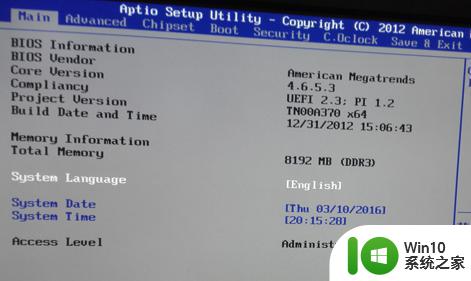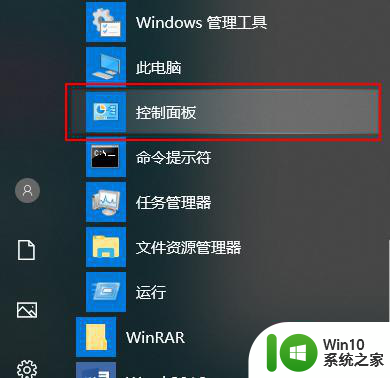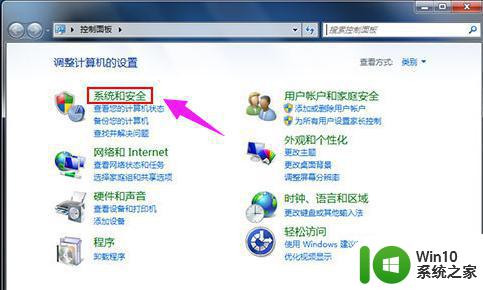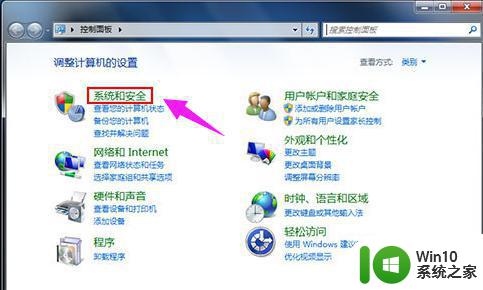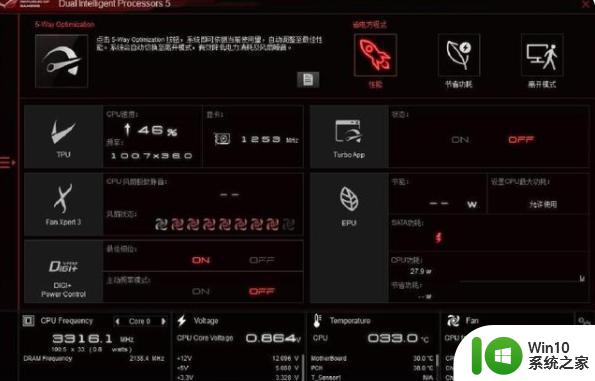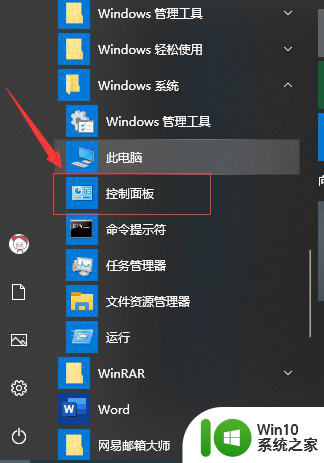高手教你调节cpu风扇转速的方法 如何手动调节CPU风扇转速
更新时间:2023-12-29 10:43:03作者:yang
现如今计算机已经成为我们日常生活中不可或缺的一部分,在计算机的使用过程中,我们有时会遇到CPU风扇转速过高或过低的问题,这不仅会影响计算机的性能和稳定性,还可能对硬件设备造成损坏。为了解决这个问题,我们需要学会手动调节CPU风扇转速的方法。在本文中我们将向大家介绍一些调节CPU风扇转速的技巧和注意事项,帮助大家更好地保护计算机设备,提升使用体验。
具体方法如下:
1、打开开始菜单,依次点击【开始/Windows系统/控制面板】菜单项。
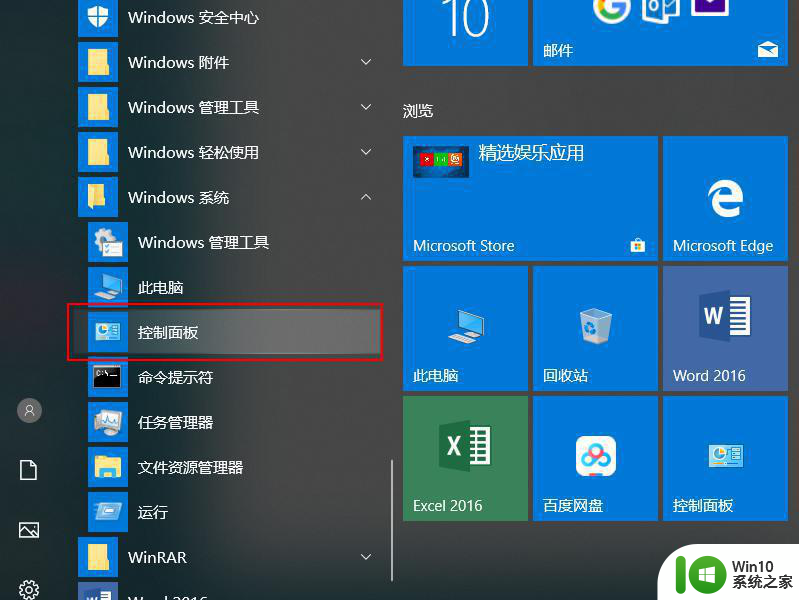
2、在窗口中点击【电源选项】菜单项。
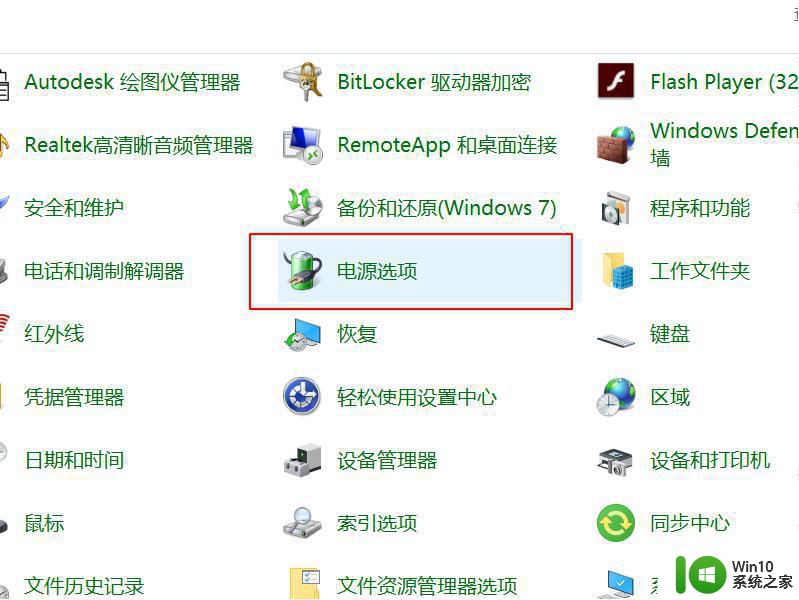
3、点击右侧的【更改计划设置】快捷链接。
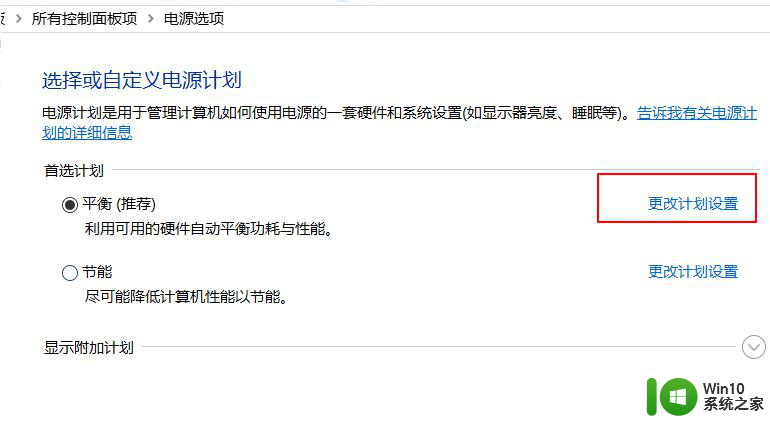
4、点击【更改高级电源设置】快捷链接。
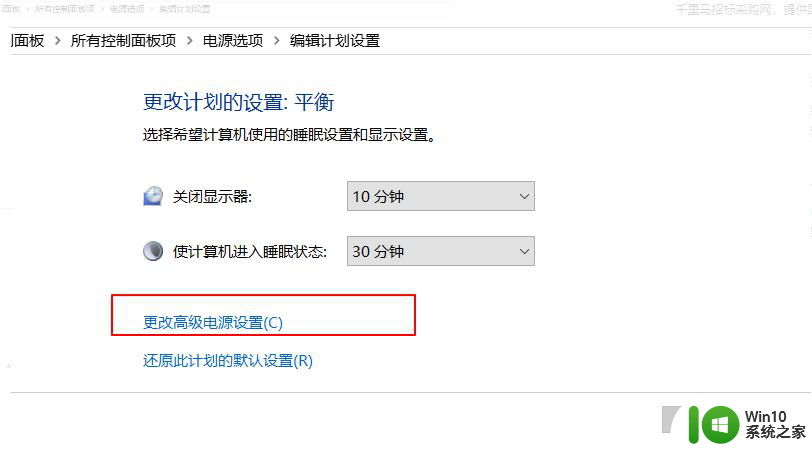
5、在窗口中点击“处理器电源管理”菜单项,点击【设置】。
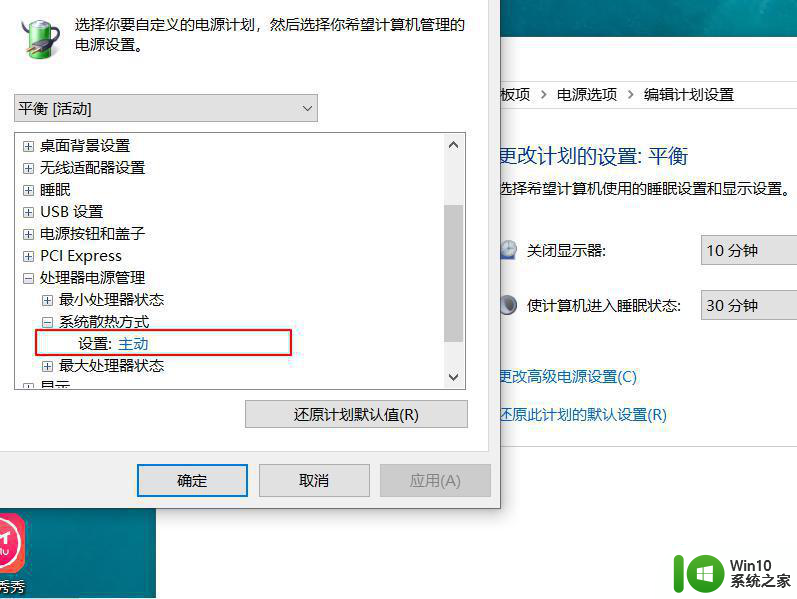
6、设置为【被动】,CPU就会根据温度高低来自动调整风扇的转速了。
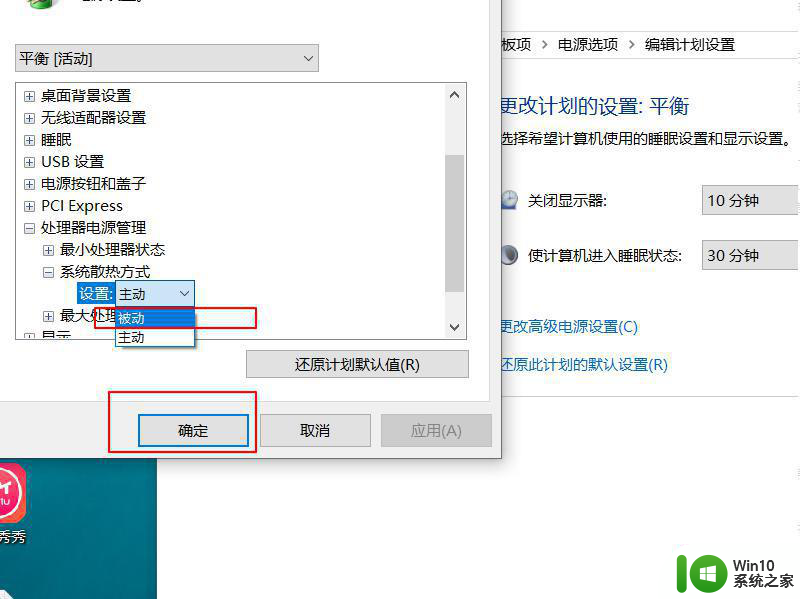
以上就是让您调节CPU风扇转速的方法的全部内容,如果您遇到相同的问题,可以参考本文中介绍的步骤来进行修复,希望这对您有所帮助。